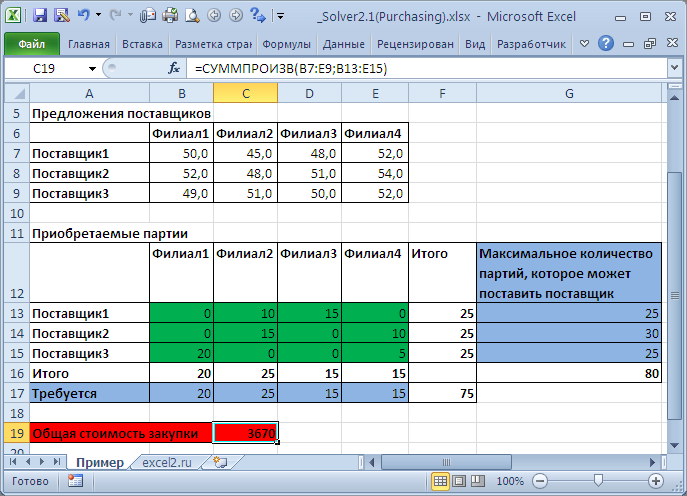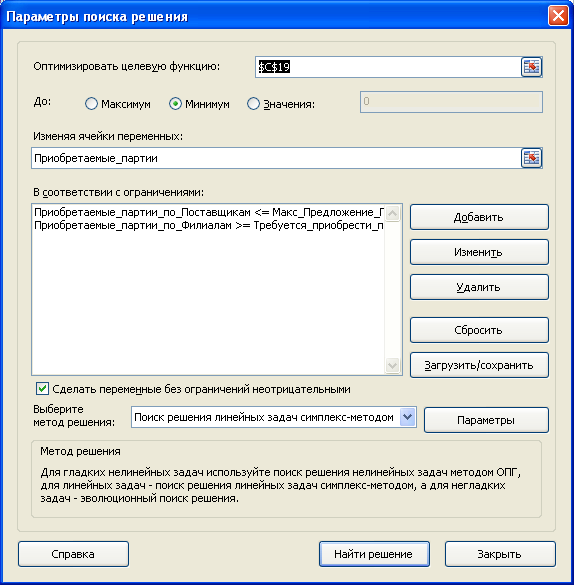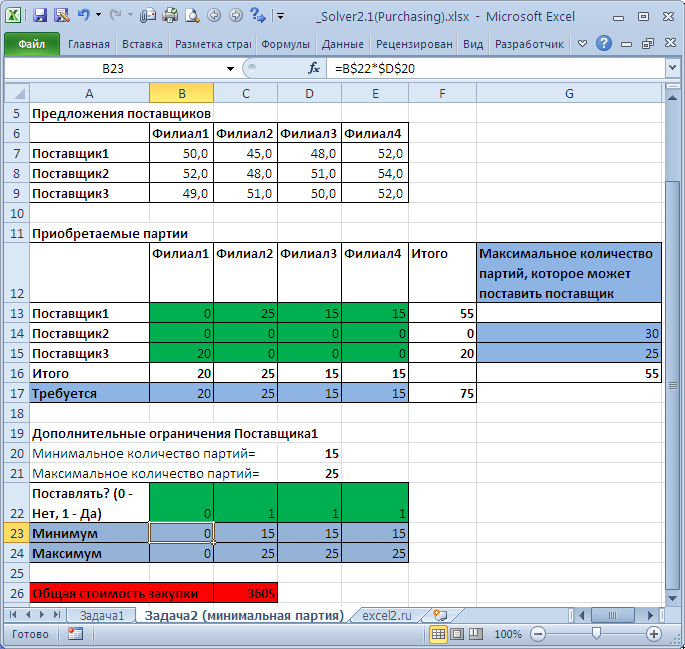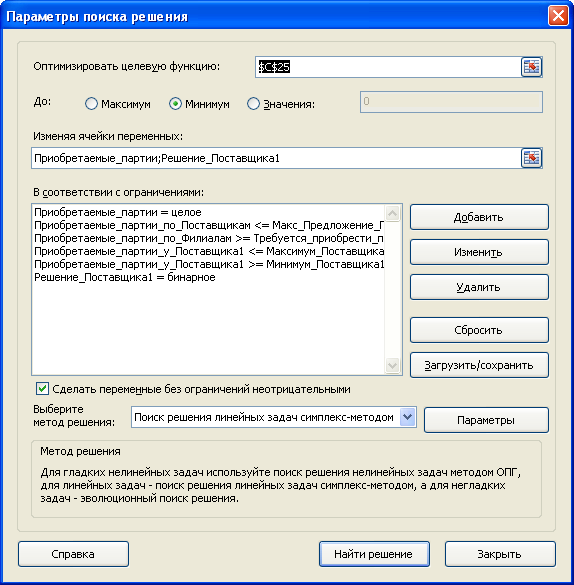Это материал служит продолжением серии моих предыдущих статей по эффективному управлению товарными запасами. Сегодня мы разберем тему, как в excel вести учет товара. Как в одну таблицу excel свести товарные остатки, заказы, ранее заказанные товары, АВС анализ и так далее.
Несомненно, эту статью можно рассматривать, как отдельный материал для учета и планирования товара и его запасов в excel. Я постараюсь все наглядно и просто показать, избегая макросов.
Содержание:
- Excel, как отличный инструмент учета товара
- Как в excel вести учет товара, самый простой шаблон
- Как в excel вести учет товара с учетом прогноза будущих продаж
- Расстановка в excel страхового запаса по АВС анализу
- Учет в excel расширенного АВС анализа
Аналитика в Excel
Итак, все начинается даже не с аналитики, а просто с упорядочивания данных по товарам. Excel, это отличный инструмент, для подобных задач. Лучшего пока не придумали. По крайней мере для малого и среднего бизнеса, это самый эффективный и доступный метод ведения товарных остатков, не говоря об аналитике запасов, АВС анализа, прогноза будущих закупок и так далее.
Мы начнем с самого простого. Затем будет углубляться и расширять возможности ведения товарного учета в excel. Каждый выберет, на каком уровне будет достаточно для своей работы.
Как в Excel вести учет товара, простой шаблон
Начинаем с самого простого, а именно с того, когда организация собирает заявки с магазинов и нужно свести заказы воедино, сделать заказ поставщику. (см. рис 1)
В столбце Е, с помощью простой формулы мы сведем заявки с наших разных клиентов. Столбец F, это наш нескончаемый остаток или страховой запас. В столбец G мы получим данные, сколько нам потребуется заказать поставщику исходя из наших остатков, заявок магазинов и страхового запаса.
Синяя стрелка указывает на закладки, где «Заказчик 1», «Заказчик 2» и так далее. Это заявки с наших магазинов или клиентов, см рис 2 и рас. 3. У каждого заказчика свое количество, в нашем случае, единица измерения — в коробах.
Теперь мы можем рассмотреть, как в excel вести учет товара, когда требуется свести заявки в одну таблицу. С помощью простой формулы, в первую очередь, мы сводим все заявки с магазинов в столбец Е., см рис 4.
=(‘заказчик 1′!D2+’заказчик 2’!D2)
Протягиваем формулу вниз по столбцу Е и получаем данные по всем товарам. см. рис 5. Мы получили сводную информацию со всех магазинов. (здесь учтено только, 2 магазина, но думаю, суть понятна)
Теперь у нам остается учесть товарные остатки, и заданный минимальный страховой запас для того, что бы сделать заказ поставщику на нужное нам количество. Также прописываем простую формулу:
=(D2-E2)-F2
протягиваем формулу вниз по столбцу и получаем к заказу поставщику 1 короб по муке предпортовой. По остальным товарам есть достаточный товарный запас.
Обратите внимание, что F (страховой запас) мы также вычли из остатка, что бы он не учитывался в полученных цифрах к заказу.
Повторюсь, здесь лишь суть расчета.
Мы понимаем, что заказывать 1 короб, наверное нет смысла. Наш страховой запас, в данном случае не пострадает из-за одной штуки.
Теперь, мы переходим к более сложным расчетам, когда мы будем основываться на анализе продаж прошлых периодов, с учетом расширенного АВС анализа, страхового запаса, товаров в пути и так далее.
Как в Excel вести учет товара на основе продаж прошлых периодов
Как управлять складскими запасами и строить прогноз закупок в Excel основываясь на продажах прошлых периодов, применяя АВС анализ и другие инструменты, это уже более сложная задача, но и гораздо более интересная.
Я здесь также приведу суть, формулы, логику построения управления товарными запасами в Excel.
Итак, у мы выгружаем с базы средние продажи в месяц. Пока в данном варианте будем считать, что они стабильны.
Далее их подтягиваем средние продажи в столбец G нашего планировщика, то есть в сводный файл.
Делаем это с помощью формулы ВПР.
=ВПР(A:A;’средние продажи в месяц’!A:D;4;0)
Суть этой формулы заключается в том, что требуемые данные подтягиваются по уникальному коду или другому значению, не зависимо от того, в каком порядке они находятся в источнике денных.
Также мы можем подтянуть и другие требуемые данные, например нужную нам информацию, что уже везется нам поставщиком, как товары в пути. Мы их также обязательно должны учесть.
В итоге, у нас получается вот такая картина:
Первое. Средние продажи в месяц, мы превратили, в том числе для удобства в средние продажи в день, простой формулой = G/30,5 (см. рис 9). Средние продажи в день — столбец H
Второе. Мы учли АВС анализ по товарам. И ранжировали страховой запас относительно важности товара по рейтингу АВС анализа. (Эту важную и интересную тему по оптимизации товарных запасов мы разбирали в предыдущей статье)
По товарам рейтинга А, (где А — наиболее прибыльный товар) мы заложили страховой запас в днях относительно средних дневных продаж в 14 дней. Смотрим первую строку и у нас получилось:
3 коробки продажи в день *14 дней продаж = 42 дня. (41 день у нас потому, что Excel округлил при расчете 90 коробов в месяц/30,5 дней в месяце). См. формулу
=(H2*14)
Третье. По рейтингу товара В, мы заложили 7 дней страхового запаса. См рис 11. ( По товарам категории С мы заложили страховой запас всего 3 дня)
Вывод
Таким образом, сахарного песка (см. первую строчку таблицы) мы должны заказать 11 коробов. Здесь учтены 50 коробов в пути, 10 дней поставки при средних продажах 3 короба в день).
Товарный остаток 10 коробов + 50 коробов в пути = 60 коробов запаса. За 10 дней продажи составят 30 коробов (10*3). Страховой запас у нас составил 41 короб. В итоге, 60 — 30 — 42 = минус 11 коробов, которые мы должны заказать у поставщика.
Для удобства можно (-11) умножить в Ecxel на минус 1. Тогда у нас получиться положительное значение.
Конечно, здесь показал только образец и суть как вести учет товара и запасов в Excel. Но уже большой шаг вперед относительно субъективных ощущений и возможностей небольших предприятий. И все можно детализировать и уточнять. В следующей главе мы рассмотрим это.
Складской учет товаров в Excel с расширенным АВС анализом.
Складской учет товаров в Excel можно делать аналитически все более углубленным по мере навыков и необходимости.
В предыдущей главе мы использовали для удовлетворения спроса покупателя и оптимизации страхового запаса, АВС анализ, когда по категории А мы сделали бОльший страховой запас, а по категории С, — минимальный страховой запас. Если в первой главе, ( в самом простом варианте) страховой запас мы создали вручную, во второй главе — отталкивались от среднедневных продаж. Страховой запас формировали в днях. Об этом более подробно мы говорили в моей предыдущей статье.
Здесь АВС анализ сделаем более углубленным, что поможет нам быть еще более точным.
Если ранжирование товара по АВС анализу, у нас велось с точки зрения прибыльности каждого товара, где А, это наиболее прибыльный товар, В — товар со средней прибыльностью и С — с наименьшей прибыльностью, то теперь АВС дополнительно ранжируем по следующим критериям:
«А» — товар с каждодневным спросом
«В» — товар со средним спросом ( например 7-15 дней в месяц)
«С» — товар с редким спросом ( менее 7 дней в месяц)
Этот же принцип можно использовать не по количеству дней в месяце, а по количеству месяцев в году.
И еще зададим один критерий. Это количество обращений к нам, к поставщику.
Здесь количество обращений, это сколько отдельных заказов, покупок было сделано по каждому товару не зависимо от количества, стоимости и прибыльности товара. Здесь мы видим картину, насколько наши покупатели часто обращаются к нам по каждому товару. Об этом подробно говорили в моей статье «Прогноз спроса в управлении товарными запасами. Анализ XYZ и другие инструменты эффективного анализа»
“А” – количество обращений от 500 и выше
“В” – 150 – 499 обращений.
“С” – менее 150 обращений в месяц.
В итоге, товары имеющие рейтинг ААА, это самый ТОП товаров, по которым требуется особое внимание.
Расширенный АВС анализ в таблице Excel
См. рис. 12. Мы выделили серым цветом столбцы, где учли товар по АВС в части постоянного спроса в днях и по количеству обращений. Также эти данные можем перенести из выгруженных данных нашей базы с помощью формулы ВПР.
Теперь у нас рейтинг АВС анализа видоизменился и это может привести нас к пересмотру страхового запаса.
Обратите внимание на выделенную зеленым первую строку. Товар имеет рейтинг ААА. Также смотрим на восьмую строку. Здесь рейтинг товара ВАА. Может имеет смысл страховой запас этого товару сделать больше, чем заданных 7 дней?
Для наглядности, так и сделаем, присвоив этому товару страховой запас на 14 дней. Теперь по нему страховой запас выше, чем это было ранее. 44 коробки против 22 коробок. См. рис. 11.
А что на счет рейтинга «ССС»? Нужен ли по этому товару страховой запас? И вообще, при нехватке оборотных средств и площадей склада, нужен ли этот товар в нашей номенклатуре?
Также интересно по товару с рейтингом САА.
Прибыль не высокая, но именно к нам идут за этим товаром. Я бы уделил также особое внимание этому товару. За счет его высокой оборачиваемости, достигаемой, в том числе, за счет его постоянного наличия, мы и повышаем прибыль.
Управление товарными запасами в Excel. Заключение
В аналитику Excel можно и включить товар с признаком сезонности. Можно включить сравнение отклонений заказов с наших филиалов или магазинов, когда мы сразу же увидим несоизмеримо маленький или большой заказ. Это защитит нас от дефицита или излишнего товарного запаса.
Не важно сколько машин или партий товаров у нас в пути, и когда по каждому поставщику свой цикл поставки. Можно учесть многое, что конечном счете, оптимизирует наши запасы и увеличивает чистую прибыль.
Это лишь степень владения Excel. Сегодня мы разбирали достаточно простые таблицы.
Одна из следующих моих публикаций, будет посвящена, как, с помощью нескольких простых формул Excel можно быстро обрабатывать большой массив данных.
Буду рад, если по вопросу, как в Excel вести учет товара, был Вам полезен.
Пишите в комментариях, задавайте вопросы. Могу рассмотреть вариант взаимовыгодного сотрудничества по формированию и налаживанию учета товара и запасов в Excel. Эта работа для меня любима и интересна.
Создадим модель для определения наиболее оптимального варианта закупок. Расчет будем проводить с помощью надстройки Поиск решения.
Вводная статья про
Поиск решения
в MS EXCEL 2010
находится здесь
.
Задача1
Компания планирует закупить новые столы для 4-х своих филиалов, которые расположены в разных городах (все столы одинаковые). Столы производят 3 фирмы, которые продают их по разным ценам, кроме того цена за стол зависит от места расположения филиала. У каждого поставщика имеется ограничение по количеству столов, которое он может поставить. Необходимо минимизировать затраты на закупку столов. (пример с сайта
www.solver.com
)
Создание модели
На рисунке ниже приведена модель, созданная для решения задачи (см.
файл примера
).
Переменные (выделено зеленым)
. В качестве переменных модели следует взять количество столов, которое будет поставлено каждым поставщиком в определенный филиал.
Ограничения (выделено синим)
. Потребность в столах должна быть закрыта для каждого филиала. Общий объем поставок столов у каждого поставщика не должен превышать его возможностей.
Целевая функция (выделено красным)
.
Общая стоимость закупки, д.б. минимальна.
Примечание
: для удобства настройки
Поиска решения
используются
именованные диапазоны
.
Задача2
Немного изменим Задачу1, добавив дополнительное ограничение. Пусть Поставщик №1 согласен поставлять столы, только в том случае если минимальная партия будет не меньше 15 столов. Взамен, он увеличит свое максимальное предложение: теперь он может поставить до 25 столов для каждого филиала (в Задаче1 ограничение было – 25 столов для всех филиалов вместе взятых).
Необходимо добавить в модель новую бинарную переменную (решение Поставщика1 поставлять (1) или нет (0)), а также ограничение по максимальному и минимальному объему поставок.
ABC XYZ анализ — удобный метод оценки эффективности работы «жизненно важных» отделов компании: продаж, маркетинга, склада, финансов. Представляем подробную инструкцию, как выполнить ABC и XYZ-анализ в Excel.
С общими принципами проведения ABC и XYZ-анализа можно ознакомиться здесь. А ниже — пошаговая инструкция, как сделать ABC-анализ в Excel.
Содержание:
- 4 вопроса до начала ABC-анализа
- ABC-анализ в Excel: пошаговая инструкция, рабочие образцы с формулами
- Сортировка выручки по убыванию
- Доля каждой строки в общем параметре
- Определяем группу
- XYZ-анализ в Excel: оценка динамики продаж
- Выгружаем данные из учётной системы
- Рассчитываем коэффициент вариации
- Присваиваем значения XZY и соединяем с ABC
- Цель. Зачем вы проводите исследование? Увеличить выручку компании, исключить возможность упущенной выгоды и т.п.
- Результат. Как вы сможете применить полученные значения? Оптимизируем складские запасы, пересмотрим условия договоров и т.п.
- Источники данных. Как вы соберете исходные данные: объект и параметр анализа? Объект анализа — перечень товаров, параметр — выручка в количественном и денежном выражении.
- Матрица. Какое АВС XYZ процентное распределение закладывать в расчет? Классический вариант на основе принципа Парето: 80% приносят выручки приносят 20% ключевых клиентов. Чтобы назначить распределение по группам, нужно знать специфику работы компании, жизненные циклы и сезональность. Ошибки в матрице могут привести к тому, что в неприбыльной группе С окажутся важные покупатели с редкими закупками.
ABC-анализ в Excel: пошаговая инструкция, рабочие образцы с формулами
Ассортиментный ABC анализ проведем на примере компании по продаже запасный частей для сельскохозяйственной техники.
Количество товара — более 5 000 позиций. Объединяем их в группы по видам номенклатуры.
Из учетной системы выгружаем данные за 2020 год:
- количество продаж с разбивкой по кварталам;
- цена реализации за единицу;
- выручка итого за год в рублях. Важно использовать одну валюту для всего отчета, чтобы исключить влияние курсовых разниц.

Сортировка выручки по убыванию
Выделяем диапазон ячеек: вся таблица вместе с заголовками без строки «Итого».
В ниспадающем меню выбираем:
Данные — Сортировка — Сортировать по:
- столбец «Выручка»
- сортировка «Значения»
- порядок «По убыванию»
Нажимаем «Ок».
Система выстраивает таблицу по убыванию размера выручки в столбце D.
Доля каждой строки в общем параметре
Определяем долю каждой номенклатуры в выручке:
- добавляем графу Доля (Е). Формат ячеек процентный;
- в строку 2 для товара 6 вводим формулу: выручка товара 6 / выручка итого;
- протягиваем формулу вниз по всем товарам.
Добавляем графу F и рассчитываем Долю накопительным итогом: складываем текущее значение со всеми предыдущими.

Символ & предупреждает Excel, что формулу нельзя двигать:
- & перед буквой — по столбцам;
- & перед цифрой — по строкам.

Перед тем как создавать ABC-таблицу проверьте долю каждого товара в общем значении (выручки, запасах, себестоимости и пр.). Проводить ABC аналитику бессмысленно, если объект распределяется примерно в равных долях. Каждый показатель вносит одинаковый вклад в результат.
Определяем группу
Создаем графу Группа. Каждому товару присваиваем значения А, В, С в зависимости от доли в выручке.
Руководство утвердило матрицу:
| Группа | Диапазон |
|---|---|
| A | до 70% |
| B | 70-90% |
| C | 90-100% |
В ячейке G2 прописываем формулу =ЕСЛИ(F2<=70%;"A";ЕСЛИ(F2>=90%;"C";"В")). Протягиваем формулу вниз по всем товарам.
В примере для наглядности проценты заданы цифрами.
В рабочем файле Excel вместо процентов ссылки на ячейки со значениями матрицы. При изменении параметров матрицы формула будет автоматически пересчитываться по всем товарам.


В столбце G каждой номенклатурной группе присвоен код А, В, С.
В группу А попали товары, которые приносят основную прибыль.
В группу В — продукция компании, на которую нерегулярный спрос.
Группа С — товары, которые зарабатывают только 10% от выручки.
XYZ-анализ в Excel: оценка динамики продаж
XYZ исследование позволит увидеть изменения спроса на продукцию компании.
Выгружаем данные из учётной системы
Создаем таблицу с количеством продаж за 2020 год по каждой товарной группе по каждому кварталу.

Рассчитываем коэффициент вариации
Вариация — степень разброса значений в числовой последовательности. Показывает насколько данные отклоняются от средних показателей. В финансах этот коэффициент оценивает изменчивость, волатильность, сезональнальность. Чем он меньше, тем стабильнее оцениваемый параметр (спрос на товар, движение по складу, платежи и т.д.).
Создаем графу Средние продажи. В строку 3 вводим формулу =СРЗНАЧ(B3:E3) и копируем ее для всех товарных позиций.

Создаем графу Стандартное отклонение. Стандартное отклонение / Средние продажи.
В строку 3 вводим формулу =СТАНДОТКЛОН(B3:E3) и копируем ее для всех товарных позиций.

Создаем графу Вариация, %. Вводим формулу:
Столбец Стандартное отклонение / Столбец Средние продажи
XYZ-анализ в Excel: формула расчёта коэффициента вариации XYZ-анализ в Excel: рассчитанный коэффициент вариации
Присваиваем значения XZY и соединяем с ABC
Руководство утвердило матрицу XYZ аналитики:
| Группа | Диапазон |
|---|---|
| X — постоянный спрос | до 15% |
| Y — изменчивый спрос, сезональность | от 15% до 50% |
| Z — случайный спрос | больше 50% |
Ранжируем полученные результаты с помощью функции Excel «ЕСЛИ».
В ячейку J3 вводим формулу: =ЕСЛИ(I3<=15%;"X";ЕСЛИ(I3>=50%;"Z";"Y")). Копируем формулу по всем товарным срокам.
XYZ-анализ в Excel: группы товаров по методу XYZ — формула XYZ-анализ в Excel: группы товаров по методу XYZ — результат
Создаем графу Группа по методу ABC. Подтягиваем код группы из таблицы ABC анализа с помощью формулы: =ВПР(A3;ABC!$A$1:$G$12;7;0)
Как настроить формулу ВПР:
Задача функции: по коду товара в исходной таблице найти значение А, В или С и перенести его отчётную таблицу XYZ.
А3 — параметр, по которому ищем значение, например «Товар 6».
ABC!$A$1:$G$12 — ссылка на диапазон исходной таблицы. В ней строго в первом столбце должен быть параметр, по которому ищем значение «Товар 6».
7 — порядковый номер столбца, в котором в исходной находятся значения (коды А, В, С)
0 — значение ЛОЖЬ. Для Ecxel признак того, что искомый результат должен соответствовать всем 3-м предыдущим условиям.
По каждому товару получаем двойную кодировку ABC и XYZ аналитики.
Для наглядности можно скрепить лва кода по каждому товару.
В столбец L для каждой строки вводим формулу =K&J.
Товары AX — высокоприбыльные позиции, которые формируют 70% выручки. На них стабильный спрос.
Товары CZ — позиции с самым низким спросом. Сюда могут попасть как неликвиды, так и элитные товары с редким спросом. Требуется дополнительная аналитика.
Подробнее о сути, эффективности и недостатках ABC XYZ анализа читайте здесь.
Новости
Многим компаниям, которые работают с большим количеством поставщиков, сложно контролировать эффективность закупок. Практика их работы показывает большую вероятность нарушений и прямых злоупотреблений со стороны сотрудников снабженческих подразделений. В результате компании теряют значительные суммы. Ведь нарушения выявляют только по итогам внутренних проверок, а взыскать полученный ущерб с виновных не так просто, поскольку договоры поставок подписаны руководителем и юридически считаются согласованными компанией. Приемлемым выходом из подобных ситуаций может стать предварительный контроль выгодности заключения контракта с поставщиком с помощью расчетной модели в файле Excel, разработку которой мы рассмотрим в данной статье.
ЭФФЕКТИВНАЯ РАСЧЕТНАЯ МОДЕЛЬ ДЛЯ ОЦЕНКИ ПОСТАВЩИКОВ
В служебные обязанности руководителя экономической службы, как правило, входит контроль над закупочными ценами. У средних и крупных компаний количество коммерческих предложений от поставщиков исчисляется десятками и сотнями, поэтому качественно выполнить эту задачу сложно.
Поскольку в учетных программах компаний специализированные инструменты для сравнения эффективности этих коммерческих предложений не предусмотрены, то согласование в основном происходит после простого сравнения цены закупки. Однако вполне возможно организовать эффективный предварительный контроль выгодности коммерческих предложений поставщиков с помощью табличного редактора Excel. Такая модель позволит руководителю экономической службы оперативно находить наиболее выгодное для компании коммерческое предложение и аргументировано обосновать его выбор руководству.
Расчетная модель для оценки выгодности поставщика сырья или товаров строится в три этапа:
- Выбор критериев оценки (что считаем) и алгоритмов расчета показателей (как считаем).
- Построение модели (создание файла Excel с расчетной таблицей и формул для вычисления показателей) и тестирование ее работоспособности.
- Регламентация работы с расчетной моделью (утверждение источников данных для модели и порядка проведения оценки выгодности поставщиков).
Выбор критериев оценки выгодности работы с поставщиками и алгоритмов расчета показателей
Прежде чем начинать построение оценочной модели, руководитель экономической службы должен на подготовительном этапе выбрать критерии оценки и алгоритмы расчета показателей. Поскольку у различных поставщиков договоры могут значительно отличаться в части обязанностей покупателя, порядка расчетов за поставки, дополнительных бонусов за выполнение договорных условий и штрафных санкций за их нарушение, то для корректности сравнения коммерческих предложений нужна стандартизация критериев проведения оценки.
На этом этапе руководитель экономической службы анализирует договорные условия поставок сырья или товаров и по итогам анализа определяет перечень показателей, которые влияют на полную закупочную стоимость и будут включены в оценочную модель. В перечень должны войти следующие критерии:
- закупочная цена единицы сырья или товара;
- наличие скидок или бонусов для покупателя при выполнении определенных условий закупки (объем закупки, ассортимент продукции, график поставок и т. д.);
- условия доставки продукции со склада поставщика (самовывоз, доставка транспортом поставщика, включение транспортных расходов в закупочную цену);
- наличие скидок или наценок на закупочную цену в зависимости от условий оплаты поставок (предоплата, аванс, оплата по факту поставки, предоставление отсрочки платежа, факторинг);
- возможность возникновения курсовых разниц (при заключении договора поставки с расчетами в иностранной валюте).
В перечень могут войти:
- таможенные сборы и пошлины (при поставке продукции из иностранных государств);
- расходы на командировки представителей покупателя (если договором предусмотрена приемка сырья или материалов непосредственно на складе поставщика);
- другие затраты, связанные с закупкой продукции.
ОБРАТИТЕ ВНИМАНИЕ
Для рассматриваемой модели предлагаем ограничиться пятью первыми критериями, поскольку они охватывают большинство коммерческих предложений поставщиков и позволяют создать эффективную оценочную модель для компаний любой сферы деятельности.
Определившись с критериями оценки, можно перейти к выбору алгоритмов расчета их показателей.
Закупочная цена единицы сырья или продукции служит базовой величиной для последующих расчетов и вносится пользователем в модель вручную на основании данных коммерческого предложения поставщика.
Скидки или бонусы для покупателя за выполнение определенных условий закупки должны быть отражены в расчетной модели отдельными строками. Дело в том, что сумма скидки рассчитывается умножением закупочной цены на договорной размер скидки, а бонус определяется как сумма бонуса, деленная на количество закупаемого сырья или товара.
Влияние условий доставки продукции со склада поставщика будет показано в модели как транспортные расходы на закупку. Транспортные расходы на единицу продукции рассчитывают делением суммы расходов на количество единиц в поставке. Если продукцию доставляют транспортом поставщика, сумму расходов берут из коммерческого предложения. Если доставка осуществляется транспортом покупателя, сумму расходов рассчитывают на основе фактических данных учетной базы покупателя.
ЭТО ВАЖНО
Когда транспортные расходы включены поставщиком в закупочную цену, то данная строка в оценочной модели имеет нулевое значение.
Наличие скидок или наценок в зависимости от способа оплаты за поставку продукции отражается в расчетной модели отдельными строками, поскольку скидки уменьшают закупочную цену, а наценки ее увеличивают. Сумма скидок и наценок считается в модели как произведение закупочной цены на размер скидки или наценки.
Выбор способа оплаты в рамках договорных условий поставщика зависит от наличия финансовых ресурсов. Если компания использует для оплаты собственные средства, она может получить скидку за предоплату поставки. Если используются кредитные ресурсы, то к закупочной цене может добавиться наценка за отсрочку платежа.
Курсовые разницы предусмотрены в модели на тот случай, если среди оцениваемых коммерческих предложений будет поставщик, работающий с покупателями по договорам поставок с оплатой в иностранной валюте. В этом случае руководитель экономической службы должен заполнить в модели сведения о предполагаемом курсе валюты на дату поставки продукции и на дату ее оплаты. На основании этих сведений модель рассчитает данные о влиянии курсовых разниц на закупочную цену.
По сумме расчетов всех показателей модель определит полную закупочную стоимость поставки по каждому из коммерческих предложений и позволит обосновать рекомендации по выбору того или иного поставщика.
Построение оценочной модели в файле Excel и тестирование ее работоспособности
Оценочная модель создается в таблице, которая имеет следующие параметры:
- в строках размещаются данные о показателях, формирующих полную закупочную стоимость сырья или товара;
- в столбцах содержится аналитика по коммерческим предложениям поставщиков. В модели есть вспомогательная таблица со справочной информацией, которая нужна для автоматизации расчетов. Модель состоит из двух листов книги MS Excel — «Данные» и «Оценка».
Рассмотрим методику построения оценочной модели на примере производственной компании «Альфа». Руководителю экономической службы нужно сделать выбор из четырех коммерческих предложений на поставку замороженной говядины для выпуска мясопродуктов. Для реализации этой задачи в файле Excel сначала создают вспомогательную таблицу (лист «Данные»), которая включает следующие сведения:
- условие предоставления покупателю скидок или бонусов за поставку продукции;
- способ доставки продукции со склада поставщика;
- возможный способ оплаты за поставку продукции;
- размер скидок и наценок при выборе того или иного способа оплаты;
- валюта поставки и расчетов за нее.
Данные таблицы пользователь вносит вручную на основании информации из коммерческих предложений или прайс-листов поставщиков. Необходимая для расчета информация состоит из следующих показателей:
- по строке «Условия скидок» — минимально необходимый для получения скидки объем закупки и размер скидки в процентах к базовой цене продукции;
- по строке «Условие бонусов» — минимально необходимый для предоставления бонуса объем закупки и размер бонуса в процентах к базовой цене продукции;
- по строке «Возможный способ доставки» указывают сумму транспортных расходов на доставку продукции со склада поставщика в зависимости от возможного способа доставки (самовывоз, транспортом поставщика). Если стоимость доставки уже включена в закупочную цену, то по данной строке будут нулевые показатели;
- по строке «Возможный способ оплаты» отражают информацию о предоставляемых поставщиком скидках за предоплату поставки или наценках за предоставление отсрочки поставщику. Пользователь вносит в таблицу сведения в соответствии с финансовыми возможностями компании по способу оплаты. Если компания располагает собственными средствами на закупку, то в таблице отражаются размеры скидок за предоплату, если закупка планируется за счет кредитов, то размеры наценок за отсрочку платежа;
- по строке «Валюта договора» указывают валюту расчетов по договору поставки. Когда расчеты ведут в иностранной валюте, заносят данные о предполагаемых курсах этой валюты на момент поставки продукции и на момент оплаты ее поставщику.
Представим вспомогательную таблицу, заполненную на основе коммерческих предложений поставщиков компании «Альфа» (табл. 1).
Далее руководитель экономической службы может заняться расчетами для оценки выгодности закупки сырья или товаров между различными поставщиками. Для этого предназначена вторая таблица модели (лист «Оценка»), в которой пользователь отражает объем закупаемой партии в натуральных единицах выражения (штуки, метры, килограммы, литры и т. д.) и базовую закупочную цену одной единицы продукции. Все остальные показатели таблицы рассчитываются автоматически на основе формул и приводятся к рублям на единицу продукции.
Материал публикуется частично. Полностью его можно прочитать в журнале «Планово-экономический отдел» № 11, 2017.

24 Сен Сила Excel для менеджеров по закупкам, логистике и категорийных менеджеров
Posted at 14:32h
in Видео
Добрый день, коллеги!
В сегодняшнем видео я хочу познакомить вас с самой необходимой функцией Excel для менеджеров по закупкам, логистике и категорийных менеджеров – это функция ВПР. Microsoft Excel – это программа для работы с электронными таблицами. Excel используется ежедневно и для расчетов, и для проведения анализа, и для сборов данных необходимых в удобном виде. Но вот интересный факт, при том что этот инструмент используется ежедневно, не так уж и много специалистов, которые могут сказать, что они очень хорошо владеют этим инструментом. Причин этому много, и, возможно в других материалах, я буду об этом рассказывать, а сегодня я хочу познакомить вас с самой необходимой функцией Excel – это функция ВПР.
Чем же она полезна?
Для тех, кто хочет стать мастером Excel и овладеть всеми необходимыми функции Excel для своей работы, повысить качество и скорость своей работы я подготовила практический онлайн-курс «Сила Excel для менеджеров по закупкам, логистике и категорийных менеджеров». Онлайн-курс — это 16 занятий в формате видеоуроков по 20-30 минут.
Полная программа и описание курса
Примечание: Вы можете скачать таблицу Excel из видеоурока . Оставьте в форме свой электронный адрес и получите таблицу с примером.